Impress - właściwości pól tekstowych
Stronę tą wyświetlono już: 6083 razy
W każdej praktycznie prezentacji znajdują się pola tekstowe, które powinny być odpowiednio sformatowane np. tak, aby kolor tekstu kontrastował z tłem slajdu jak również rozmiar i krój czcionki. Wszystkie te opcje oraz wiele więcej z nich można znaleźć w oknie Właściwości, które po zaznaczeniu obiektu tekstowego powinno wyglądać jak na poniższym rysunku. Okno to można zobaczyć po wciśnięciu przycisku .
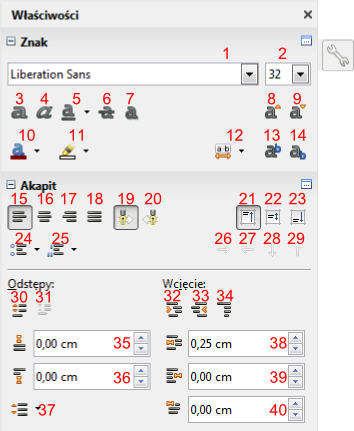
- lista wyboru kroju czcionki;
- rozmiar czcionki;
- pogrubienie Ctrl + A;
- pochylenie Ctrl + I;
- podkreślenie Ctrl + U - kliknięcie na strzałce rozwija listę z wyborem stylu linii podkreślenia;
- przekreślenie;
- dodaje cień pod tekstem;
- zwiększa rozmiar czcionki Ctrl + ];
- zmniejsza rozmiar czcionki Ctrl + [;
- ustawia kolor czcionki;
- ustawia kolor wyróżnienia;
- rozwija listę wyboru odstępów pomiędzy znakami:
- bardzo ciasne;
- ciasne;
- normalne;
- luźne;
- bardzo luźne;
- niestandardowe - według podanej wartości;
- indeks górny Ctrl + Shift + P;
- indeks dolny Ctrl + Shift + B;
- wyrównanie tekstu do lewej Ctrl + L;
- wyrównanie tekstu do środka Ctrl + E;
- wyrównanie tekstu do prawej Ctrl + R;
- wyrównanie tekstu do lewej i prawej Ctrl + J;
- po zaznaczeniu karetka klawiatury ustawiona zostanie na końcu tekstu;
- po zaznaczeniu karetka klawiatury ustawiona zostania na początku tekstu;
- wyrównanie do góry;
- wyrównanie do środka (w pionie);
- wyrównanie do dołu;
- wstawia listę wypunktowaną;
- wstawia listę numerowaną;
- poziom niżej Ctrl + Shift + →;
- poziom wyżej Ctrl + Shift + ←;
- przesuń w dół Ctrl + Shift + ↑;
- przesuń w górę Ctrl + Shift + ↓;
- zwiększa interlinię akapitu;
- zmniejsza interlinię akapitu;
- ustawia odstęp powyżej akapitu;
- ustawia odstęp poniżej akapitu;
- lista wyboru rozmiaru interlinii akapitu;
- zwiększa wcięcie;
- zmniejsza wcięcie;
- przełącza na wcięcia wiszące;
- rozmiar wcięcia przed tekstem;
- rozmiar wcięcia po tekście;
- rozmiar wcięcia pierwszego wiersza
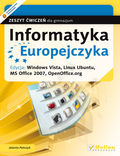
Tytuł:
Informatyka Europejczyka. Zeszyt ćwiczeń dla gimnazjum. Edycja: Windows Vista, Linux Ubuntu, MS Office 2007, OpenOffice.org (wydanie II)
Autor:
Jolanta Pańczyk
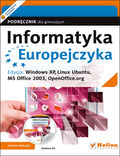
Tytuł:
Informatyka Europejczyka. Podręcznik dla gimnazjum. Edycja: Windows XP, Linux Ubuntu, MS Office 2003, OpenOffice.org (wydanie III)
Autor:
Jolanta Pańczyk

Tytuł:
Informatyka Europejczyka. Podręcznik dla gimnazjum. Edycja: Windows Vista, Linux Ubuntu, MS Office 2007, OpenOffice.org (wydanie III)
Autor:
Jolanta Pańczyk
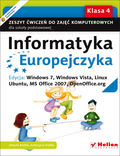
Tytuł:
Informatyka Europejczyka. Zeszyt ćwiczeń do zajęć komputerowych dla szkoły podstawowej, kl. 4. Edycja: Windows 7, Windows Vista, Linux Ubuntu, MS Office 2007, OpenOffice.org (Wydanie II)
Autor:
Danuta Kiałka, Katarzyna Kiałka
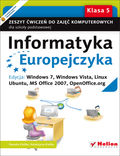
Tytuł:
Informatyka Europejczyka. Zeszyt ćwiczeń do zajęć komputerowych dla szkoły podstawowej, kl. 5. Edycja: Windows 7, Windows Vista, Linux Ubuntu, MS Office 2007, OpenOffice.org (Wydanie II)
Autor:
Danuta Kiałka, Katarzyna Kiałka
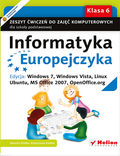
Tytuł:
Informatyka Europejczyka. Zeszyt ćwiczeń do zajęć komputerowych dla szkoły podstawowej, kl. 6. Edycja: Windows 7, Windows Vista, Linux Ubuntu, MS Office 2007, OpenOffice.org (Wydanie II)
Autor:
Danuta Kiałka, Katarzyna Kiałka
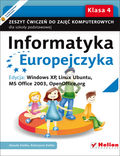
Tytuł:
Informatyka Europejczyka. Zeszyt ćwiczeń do zajęć komputerowych dla szkoły podstawowej, kl. 4. Edycja: Windows XP, Linux Ubuntu, MS Office 2003, OpenOffice.org (Wydanie II)
Autor:
Danuta Kiałka, Katarzyna Kiałka
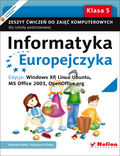
Tytuł:
Informatyka Europejczyka. Zeszyt ćwiczeń do zajęć komputerowych dla szkoły podstawowej, kl. 5. Edycja: Windows XP, Linux Ubuntu, MS Office 2003, OpenOffice.org (Wydanie II)
Autor:
Danuta Kiałka, Katarzyna Kiałka

Tytuł:
Informatyka Europejczyka. Zeszyt ćwiczeń do zajęć komputerowych dla szkoły podstawowej, kl. 6. Edycja: Windows XP, Linux Ubuntu, MS Office 2003, OpenOffice.org (Wydanie II)
Autor:
Danuta Kiałka, Katarzyna Kiałka

Tytuł:
Informatyka Europejczyka. Podręcznik do zajęć komputerowych dla szkoły podstawowej, kl. 4. Edycja: Windows 7, Windows Vista, Linux Ubuntu, MS Office 2007, OpenOffice.org (Wydanie II)
Autor:
Danuta Kiałka, Katarzyna Kiałka
